
Оглавление:
- Автор John Day [email protected].
- Public 2024-01-30 11:50.
- Последнее изменение 2025-01-23 15:05.





Привет, друзья, после того, как мы сегодня представили какой-то крафтовый проект, я пришел с классным проектом Arduino. Внешне это выглядит устаревшей концепцией, но подождите, ребята, у меня есть кое-что, что делает этот проект уникальным. Так что же здесь уникального?
Итак, здесь я собираюсь показать вам, как вы можете создать своего собственного Bluetooth-робота с собственным графическим интерфейсом. Да, друзья, вы можете настроить элементы управления по-своему. Это возможно только благодаря специальному типу программного обеспечения под названием remote xy. Пульт дистанционного управления xy позволяет вам создать собственный графический интерфейс пользователя. Используя это программное обеспечение, вы можете создавать разные типы проектов. Поверьте, это самый простой способ создать собственный графический интерфейс. Итак, приступим к нашему обучению ……..
Шаг 1: Шаг 1: НЕОБХОДИМЫЕ МАТЕРИАЛЫ




1: -АРДУИНО НАНО ИЛИ УНО
2: -МОДУЛЬ BLUETOOTH HC-05 ИЛИ HC-06
3: -L293D ВОДИТЕЛЬ МОТОРА
4: -4 ИЛИ 2 МОТОРА
5: -4 ИЛИ 2 КОЛЕСА
6: -БАТАРЕЯ
7: -ПЕРЕМЫЧНЫЕ КАБЕЛИ
8: -И ПОСЛЕДНИЙ СМАРТФОН ИЛИ ПЛАНШЕТ
Шаг 2: ПРОЕКТИРОВАНИЕ ПЛАТФОРМЫ (ШАССИ)



Здесь я использовал деревянный картон, чтобы сделать шасси робота. Здесь я использовал зажимы для двигателей, вы можете использовать двусторонний скотч вместо зажимов. Сначала я вырезал из деревянного картона нужную форму, а затем покрасил его. После прикручивания зажимов я прикрепил к нему моторы и колеса. Теперь платформа готова.
его время делать схемы работы
Шаг 3: ЦЕПЬ РАБОТАЕТ (ПОДКЛЮЧЕНИЯ)
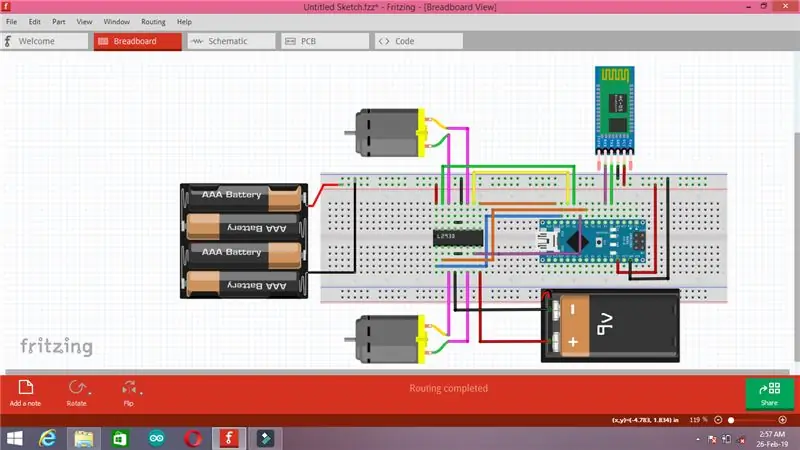


Соедините детали, как показано на картинке.
ПОДКЛЮЧЕНИЯ МОДУЛЯ BLUETOOTH
RX OF HC-06 - TX OF ARDUINO
TX OF HC-06 - RX OF ARDUINO
VCC OF HC-06 - 5 ВОЛЬТ VCC OF ARDUINO
ЗЕМЛЯ HC-06 - ЗЕМЛЯ
СОЕДИНЕНИЯ ARDUINO И L293D
ВХОД 1 L293D - D6 ARDUINO
ВХОД 2 L293D - D7 ARDUINO
ВХОД 3 L293D - D8 ARDUINO
ВХОД 4 L293D - D9 ARDUINO
ВКЛЮЧЕНИЕ 1 ИЗ L293D - D10 ИЗ ARDUINO
ВКЛЮЧЕНИЕ 2 ИЗ L293D - D11 ИЗ ARDUINO
VCC OF L293D - ИСТОЧНИК ПИТАНИЯ 12 ИЛИ 9 В
ЗЕМЛЯ L293D - ЗЕМЛЯ
VCC OF ARDUINO - ИСТОЧНИК ПИТАНИЯ 5 Вольт
ЗЕМЛЯ АРДУИНО - ЗЕМЛЯ
ПОДКЛЮЧЕНИЯ СВЕТОДИОДОВ
VCC СВЕТОДИОДА - D13
ЗЕМЛЯ СВЕТОДИОДА - ЗЕМЛЯ
Шаг 4: РАЗРАБОТКА ГИП (ИСПОЛЬЗУЕМОЕ ПРИЛОЖЕНИЕ)
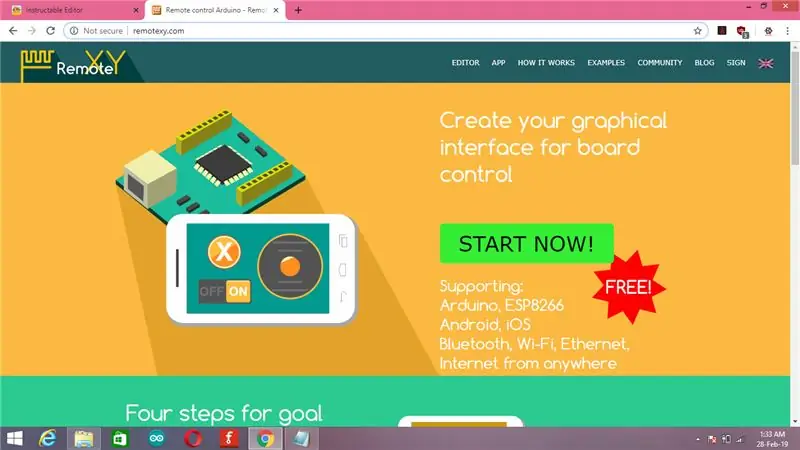
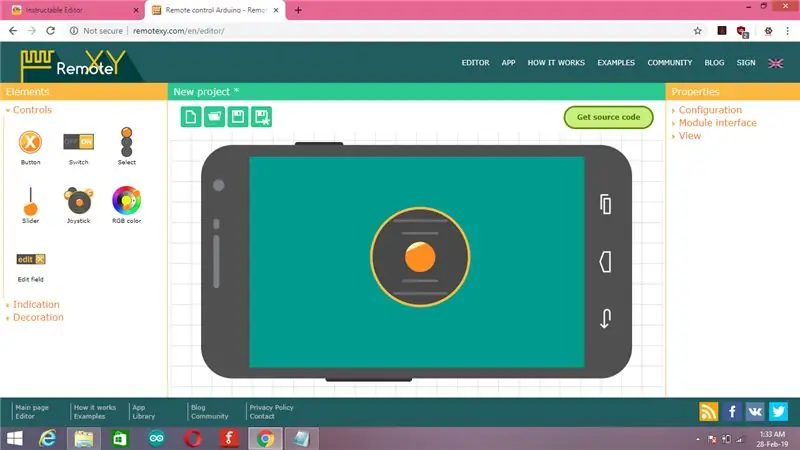
1: - Перейдите на удаленный веб-сайт xy и создайте графический интерфейс (показано на видео от А до Я (см. Видео))
ССЫЛКА НА УДАЛЕННЫЙ ВЕБ-САЙТ XY: -
2: - Нажмите на исходный код (верхний левый угол)
3: - Скопируйте данный код, а затем вставьте его в предоставленный мной код и загрузите его в Arduino (см. Видео для получения полной информации)
4: - Перейдите в магазин воспроизведения, найдите удаленный xy и установите его
5: - Откройте удаленный xy и подключитесь к Arduino, нажав кнопку + (верхний левый угол)
6: - Готово к использованию
Шаг 5: ОКОНЧАТЕЛЬНАЯ НАСТРОЙКА
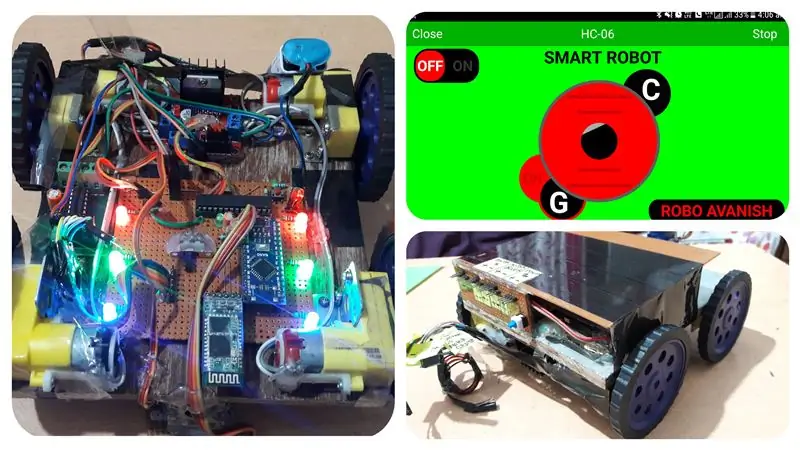
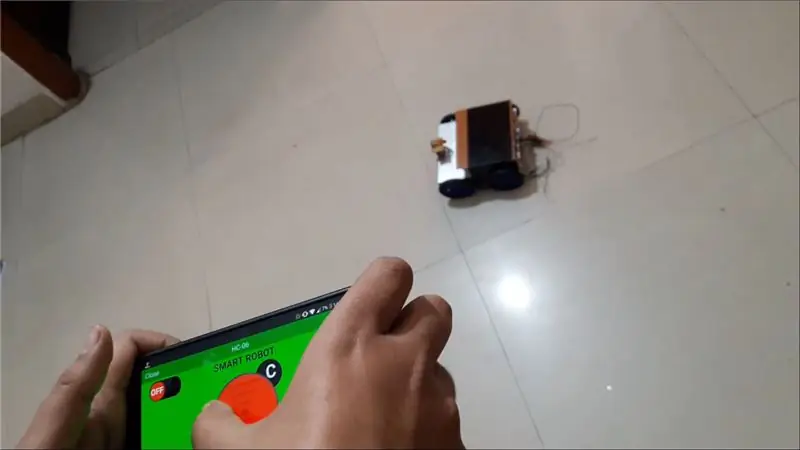

Соедините моторы с приводом мотора и закрепите все детали на платформе скотчем или горячим клеем.
подключите 2 батареи, одна на 5 вольт, а вторая - на 9 или 12 вольт, как показано на схеме. Включите робота и наслаждайтесь
ТАК, РЕБЯТА СПАСИБО ЗА ПОСЕЩЕНИЕ ЗДЕСЬ, Я ПРЕДЛАГАЮ ВАМ ПОСМОТРЕТЬ МОЕ ВИДЕО, ОНО ПОМОГАЕТ И ТАКЖЕ, ЕСЛИ ВЫ ХОТИТЕ МЕНЯ ПОДДЕРЖАТЬ, ПОСЕТИТЕ, ПОСЕТИТЕ МОЙ КАНАЛ YOU TUBE, ПОДПИСАТЬСЯ И ТАКЖЕ ПОДЕЛИТЬСЯ
Рекомендуемые:
Создайте своего робота для видеостриминга, управляемого через Интернет, с помощью Arduino и Raspberry Pi: 15 шагов (с изображениями)

Создайте своего управляемого через Интернет робота для потоковой передачи видео с помощью Arduino и Raspberry Pi: Я @RedPhantom (он же LiquidCrystalDisplay / Itay), 14-летний студент из Израиля, обучающийся в средней школе Макса Шейна для продвинутых естественных наук и математики. Я делаю этот проект, чтобы каждый мог учиться у него и делиться им! Вы можете
Коктейльная машина с графическим интерфейсом Raspberry: 7 шагов (с изображениями)

Коктейльная машина с графическим интерфейсом Raspberry: Вам нравятся технологии и вечеринки? Этот проект создан для вас! В этом уроке мы создадим автоматическую коктейльную машину с графическим интерфейсом. Все управляется малиной! РЕДАКТИРОВАТЬ: Я сделал новый проще и дешевле, ссылка здесь
Итератор (приложение с графическим интерфейсом пользователя Python): 5 шагов

Итератор (приложение с графическим интерфейсом пользователя Python): Привет, ребята, я вернулся с еще одним замечательным руководством. На этот раз я изучил Python и подумал, что после изучения языка программирования лучше заняться разработкой программного обеспечения. Так что у меня появилась идея, почему бы не создать программу, которая поможет с утомительной работой
Создание робота телеприсутствия, управляемого через Wi-Fi: 11 шагов (с изображениями)

Создание робота телеприсутствия, управляемого через Wi-Fi: этот проект посвящен созданию робота, который может взаимодействовать с удаленной средой и управляться из любой точки мира с помощью Wi-Fi. Это мой инженерный проект последнего года, и я много узнал об электронике, IoT и программировании, хотя я
Начало работы с графическим интерфейсом Raspberry Pi: 8 шагов

Начните работу с графическим интерфейсом Raspberry Pi: Итак, у вас есть Raspberry Pi и отличная идея, но как сделать так, чтобы взаимодействие с пользователем было таким же простым, как смартфон? Создание графического интерфейса пользователя (GUI) на самом деле довольно просто, и проявив терпение, вы сможете создавать потрясающие проекты
